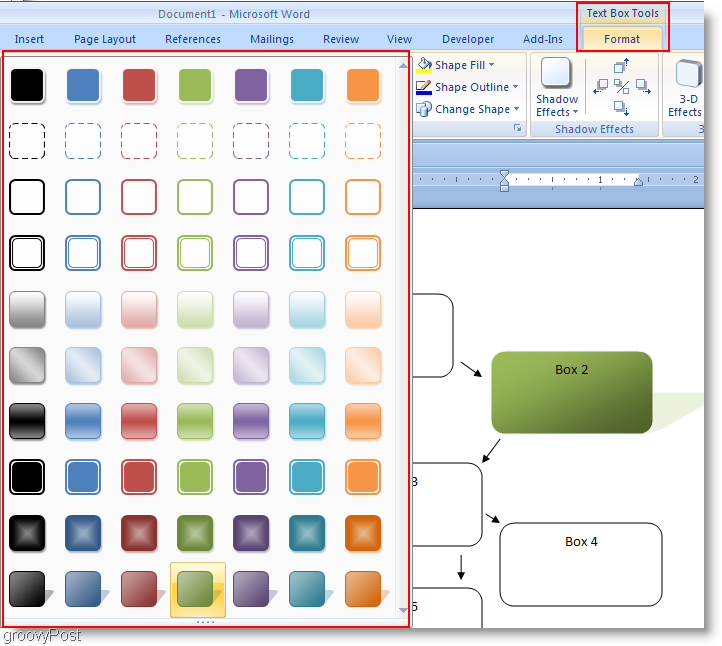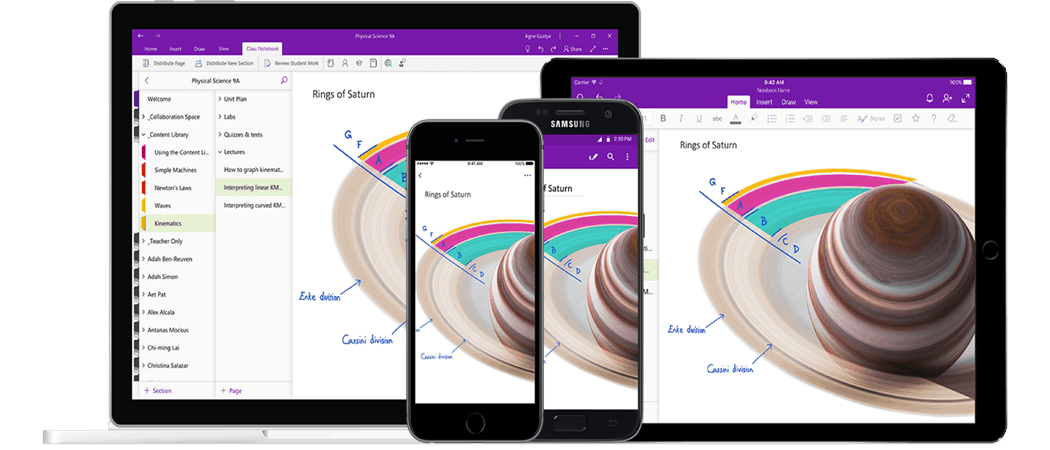Cómo mejorar su participación en las publicaciones de LinkedIn: Social Media Examiner
Herramientas De Linkedin Linkedin / / April 02, 2023
¿Quieres que más personas lean y hagan clic en tus publicaciones de LinkedIn? ¿Busca formas fáciles de crear publicaciones y compartir enlaces?
En este artículo, aprenderá a usar las plantillas de publicaciones de LinkedIn y los adhesivos de enlaces para crear publicaciones destacadas de LinkedIn.
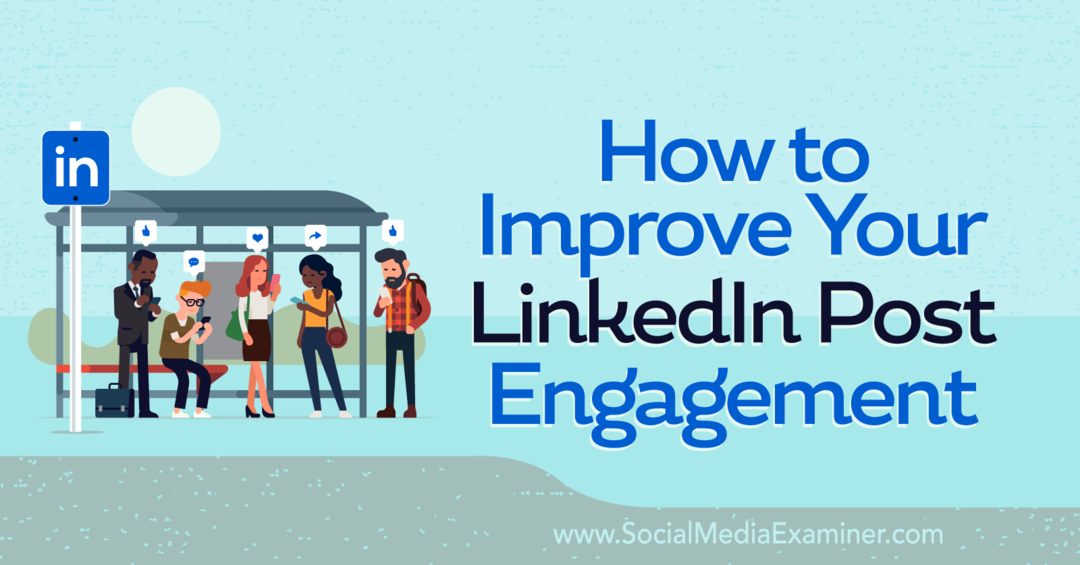
¿Qué son las plantillas de publicación de LinkedIn y las pegatinas de enlace?
Las plantillas de publicaciones de LinkedIn y los adhesivos de enlaces son dos nuevas herramientas de creación de contenido disponibles en el editor de publicaciones de LinkedIn. Tanto los perfiles personales como las páginas de empresas pueden usar estas herramientas para que pueda aprovecharlas para hacer crecer su negocio o su marca personal.
Es importante tener en cuenta que, a partir de octubre de 2022, solo puede acceder a estas herramientas de creación de contenido en la aplicación móvil de LinkedIn. Los gerentes de producto de LinkedIn han indicado que la implementación móvil es solo un punto de partida, por lo que estas funciones pueden estar disponibles en el escritorio en el futuro.

#1: Cómo funcionan las plantillas de publicación de LinkedIn
Si ha usado los fondos de publicaciones de Facebook anteriormente, las plantillas de publicaciones de LinkedIn le resultarán familiares. Las plantillas de publicación de LinkedIn le permiten cambiar el fondo blanco estándar por un fondo colorido o estampado.
Al igual que los fondos de publicaciones de Facebook, las plantillas de publicaciones de LinkedIn le brindan opciones para crear una copia más llamativa. Las plantillas de publicación admiten contenido basado en texto, pero no son compatibles con otros elementos visuales como imágenes, videos o documentos.
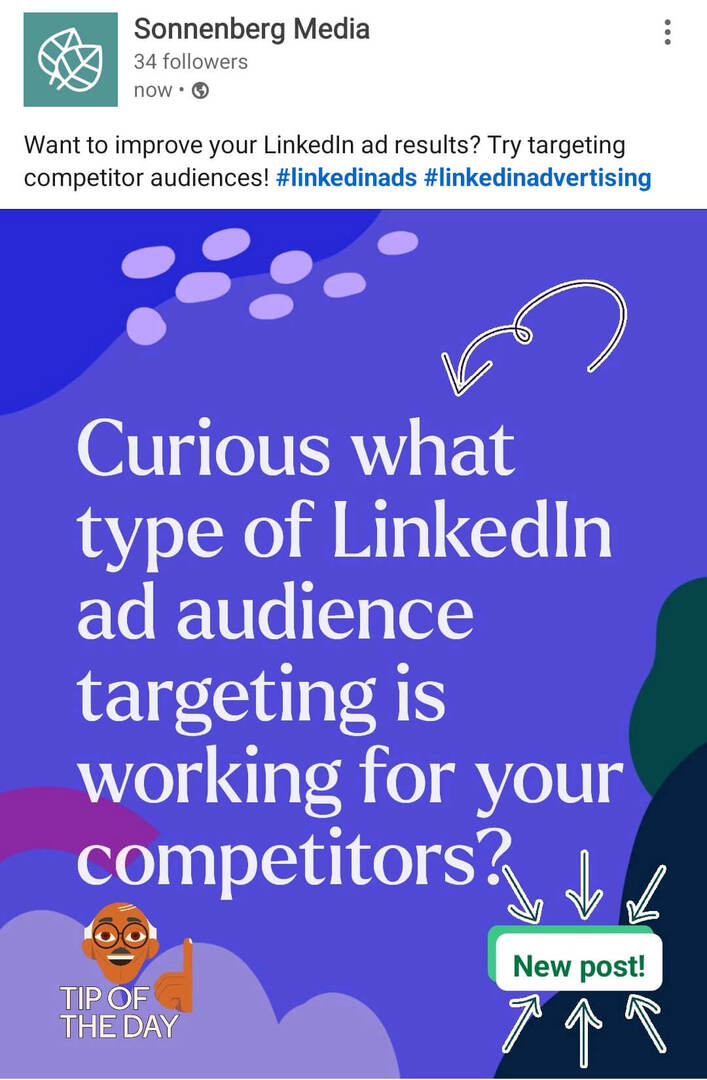
Curiosamente, las plantillas de publicación de LinkedIn tienen una capa adicional de funcionalidad. Si bien los fondos de publicaciones de Facebook solo le permiten crear una publicación de texto, las plantillas de publicaciones de LinkedIn actúan esencialmente como gráficos. Cuando crea uno en LinkedIn, automáticamente se convierte en una imagen adjunta para su publicación. Puede agregar un título, un enlace e incluso hashtags antes de publicar.
¿Se pregunta cómo las plantillas de publicación de LinkedIn podrían mejorar su estrategia de contenido? Aquí hay algunas ideas para usar esta opción creativa:
- Pídele a tu audiencia aportes o comentarios del feed de LinkedIn
- Enganche a su audiencia con una pregunta y agregue un enlace a un recurso en los comentarios
- Haga una declaración audaz y evite que se mezcle con el feed
- Cree un gráfico interactivo en el que los usuarios puedan hacer clic (a través de una etiqueta de enlace) para visitar un recurso
- Obtenga más atención en las publicaciones de su grupo de LinkedIn
#2: Cómo usar plantillas de publicaciones en LinkedIn
Para usar una plantilla de publicación, abra la aplicación móvil de LinkedIn y cree una nueva publicación desde su perfil personal o página de empresa. En el menú del editor de publicaciones, toca Usar una plantilla.
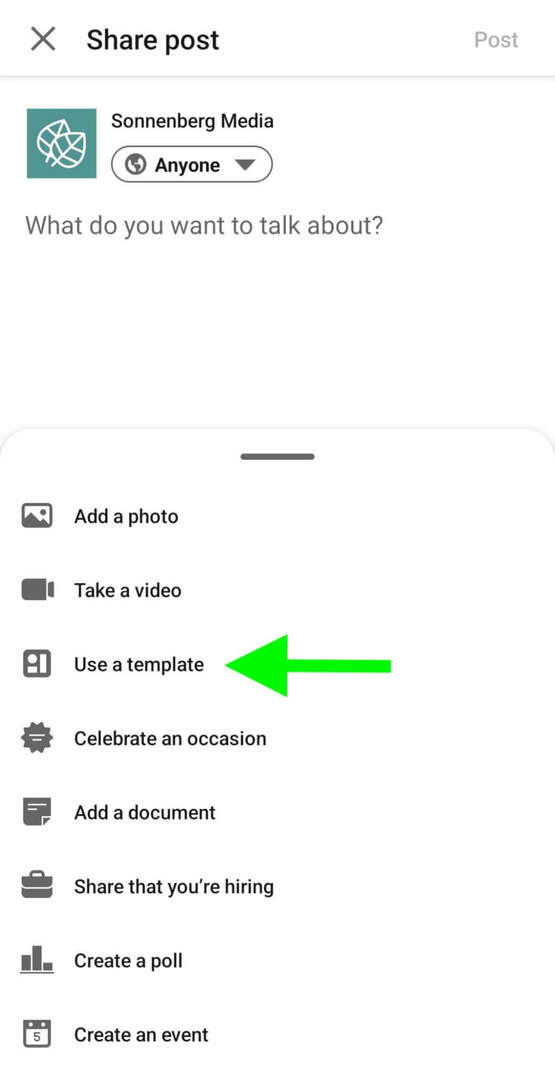
Elige un fondo
A continuación, seleccione un fondo. Todos comparten la misma funcionalidad, así que elija el fondo que mejor se adapte a su marca o ayude a que su contenido se destaque en el feed.
A partir de octubre de 2022, LinkedIn ofrece poco más de dos docenas de opciones de plantillas de publicaciones. Aproximadamente la mitad son colores sólidos que pueden funcionar mejor para marcas con un tono más serio. El resto presenta patrones y gráficos que pueden ser más adecuados para marcas con una voz más divertida.
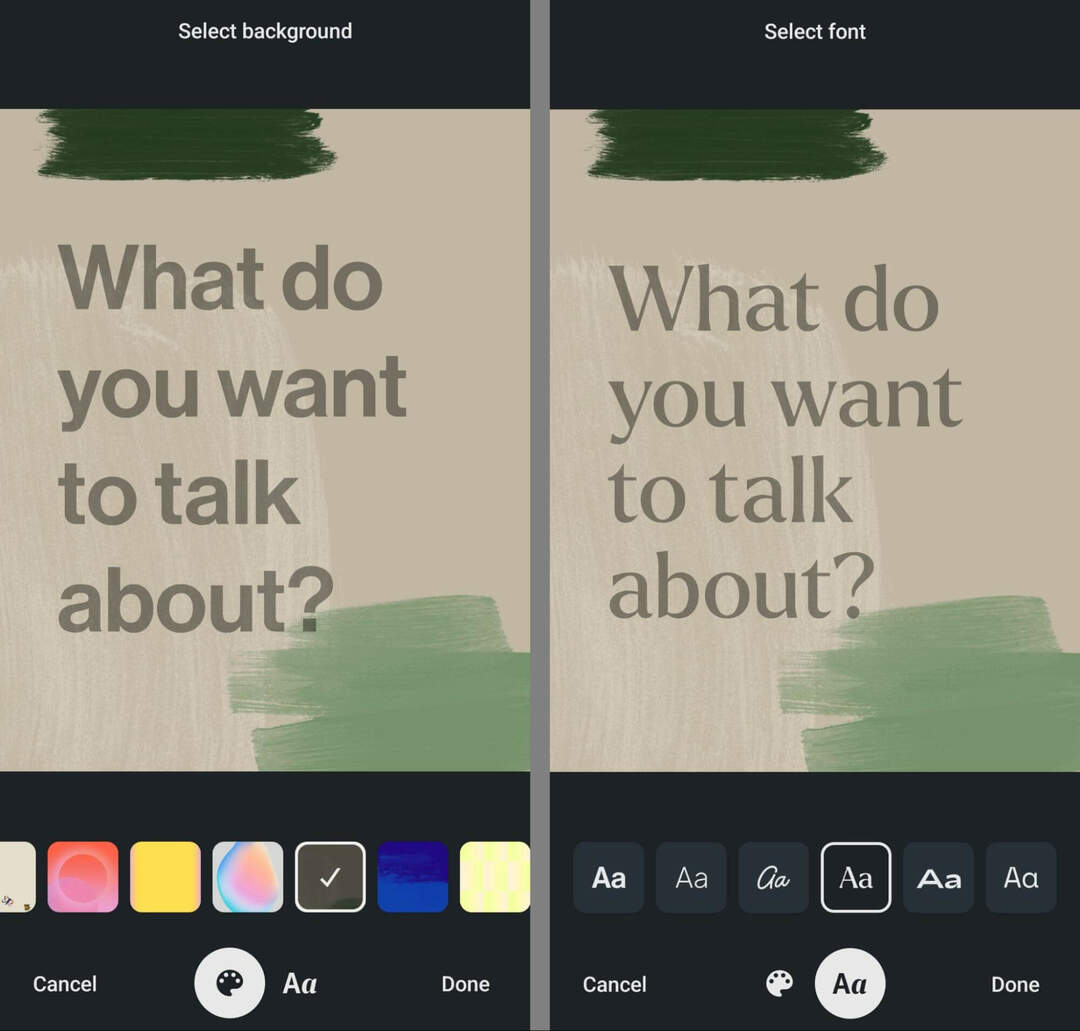
Escribir copia
Después de elegir un fondo, toque el chip de texto en la parte inferior de la pantalla. Luego seleccione una de las seis opciones de fuente disponibles. Tenga en cuenta que no puede cambiar manualmente el tamaño, el color o la ubicación de la fuente, pero el tamaño se ajusta automáticamente a medida que escribe.
¿No te encanta cómo se ve tu publicación una vez que hayas agregado tu mensaje? Puede tocar para ver otras combinaciones de fondos y fuentes antes de finalizar su publicación. Toca Listo cuando estés satisfecho con el aspecto de tu publicación.
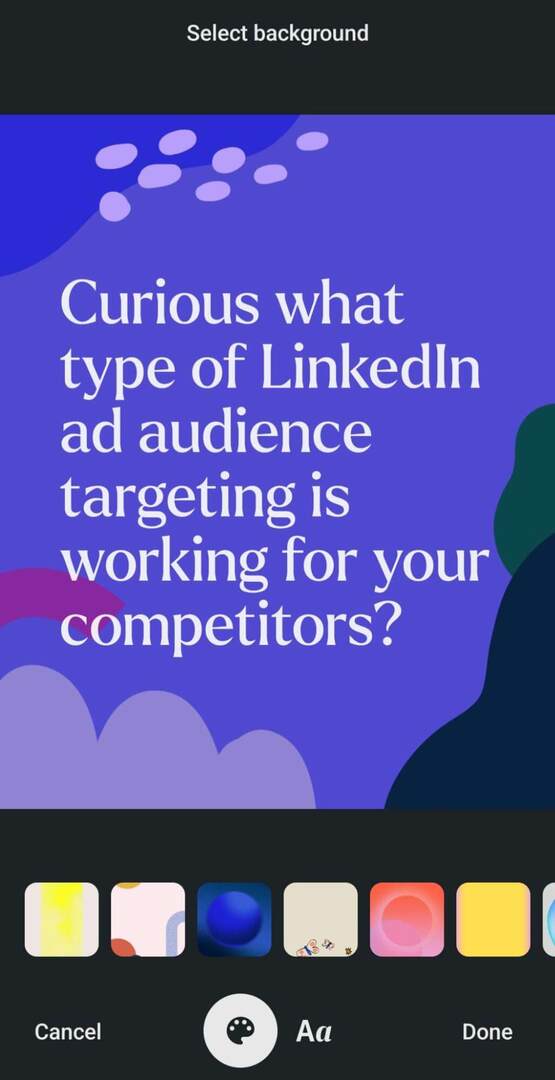
Agregar elementos creativos
A continuación, eche un vistazo a las opciones creativas en la parte inferior de la pantalla. ¿Quieres tener más ojos en tu contenido o agregar más contexto a tu publicación? La bandeja de calcomanías de LinkedIn tiene más de 100 opciones para agregar gráficos simples a las plantillas de publicaciones. Tenga en cuenta que no encontrará ninguna opción animada o interactiva en la bandeja de calcomanías de LinkedIn, al menos no todavía.
La conferencia que estabas esperando

Como comercializador de una pequeña empresa, probablemente solo pueda elegir uno o dos eventos para asistir cada año. Vuelva al juego con una experiencia de conferencia inigualable y capacitación experta en Social Media Marketing World en la soleada San Diego, California, de sus amigos en Social Media Examiner.
🔥🔥 Como lector valioso, puedes ¡ahorre $750 si actúa ahora! ¡La venta termina el martes!
CLIC AQUÍ PARA SABER MÁS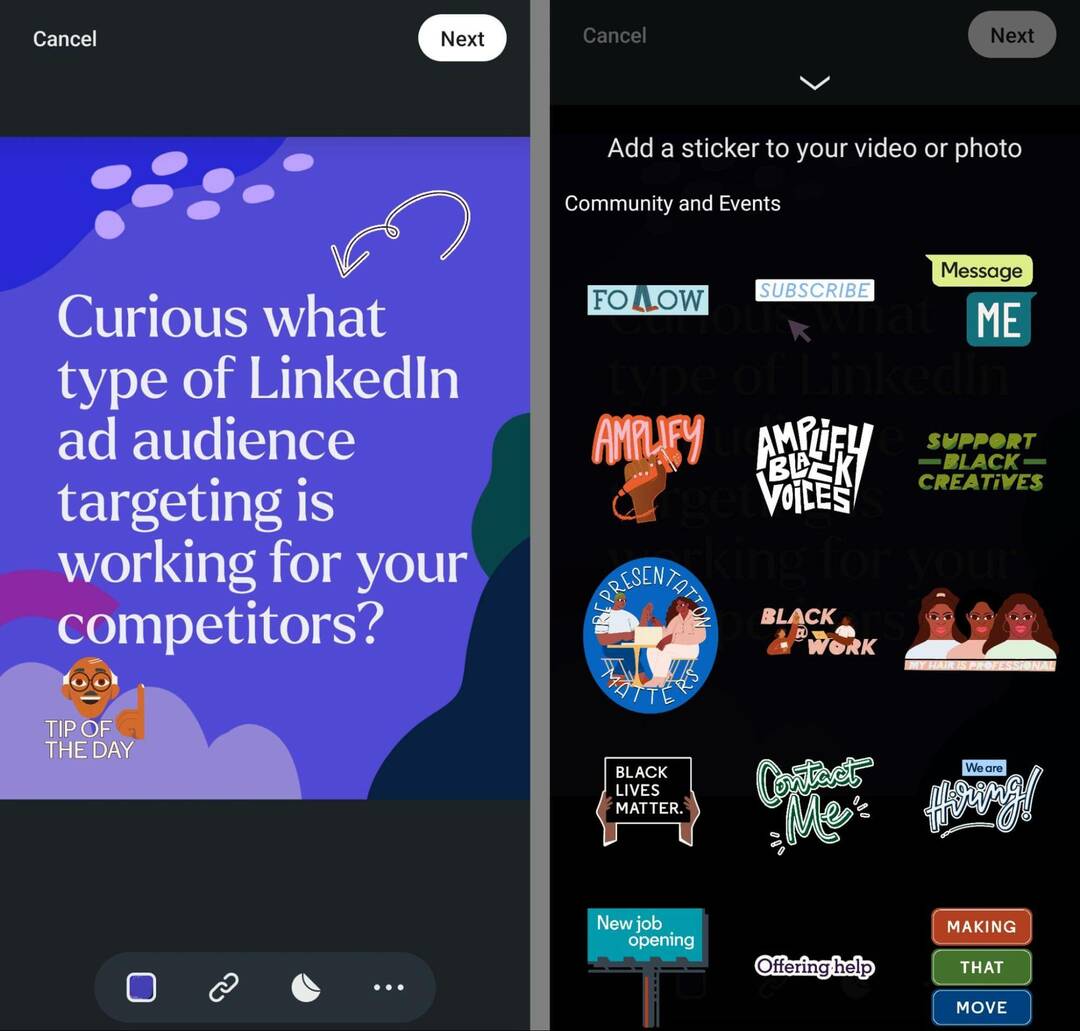
¿Quieres agregar información adicional o una llamada a la acción (CTA) única a tu publicación? Toque los tres puntos en la esquina inferior derecha y seleccione Texto. Puede usar esta función para agregar llamadas a su publicación. Use el menú en la parte superior de la pantalla para cambiar la fuente, el color o la justificación, y toque la opción Texto nuevamente para agregar más de una de estas leyendas.
¿Quieres que tu contenido de LinkedIn sea más accesible? Toque los tres puntos en la esquina inferior derecha y seleccione Texto alternativo. LinkedIn agrega automáticamente el texto de su publicación a este campo. Tiene la opción de expandir la descripción, agregando hasta 300 caracteres en total.
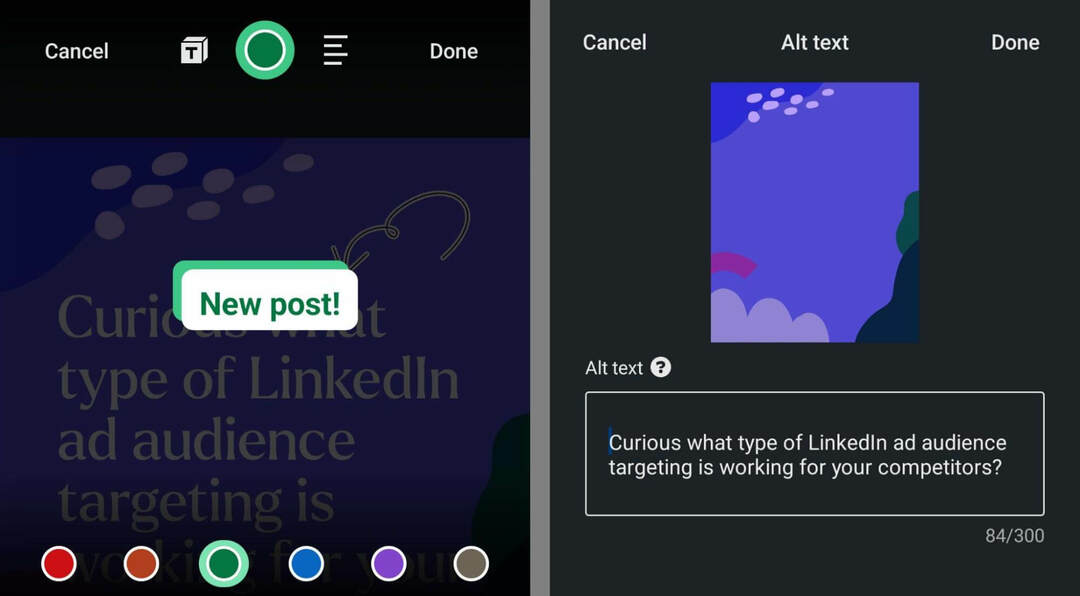
Si desea agregar un enlace directamente a la publicación, también puede seleccionar una etiqueta de enlace en el menú creativo. Cubriremos el flujo de trabajo para las pegatinas de enlaces en la sección a continuación.
Completa la publicación
Cuando haya terminado de crear su publicación, toque Siguiente en la esquina superior derecha. LinkedIn lo lleva automáticamente al editor de publicaciones y convierte la plantilla de publicación que acaba de crear en una imagen adjunta.
Antes de publicar su publicación en LinkedIn, tiene la opción de escribir un título y agregar otros elementos. Puede agregar hashtags e insertar enlaces, pero tenga en cuenta que la tarjeta del sitio web para el enlace no se mostrará si ya adjuntó una plantilla de publicación. Agregar un enlace en los comentarios o en la etiqueta del enlace puede ser más efectivo.
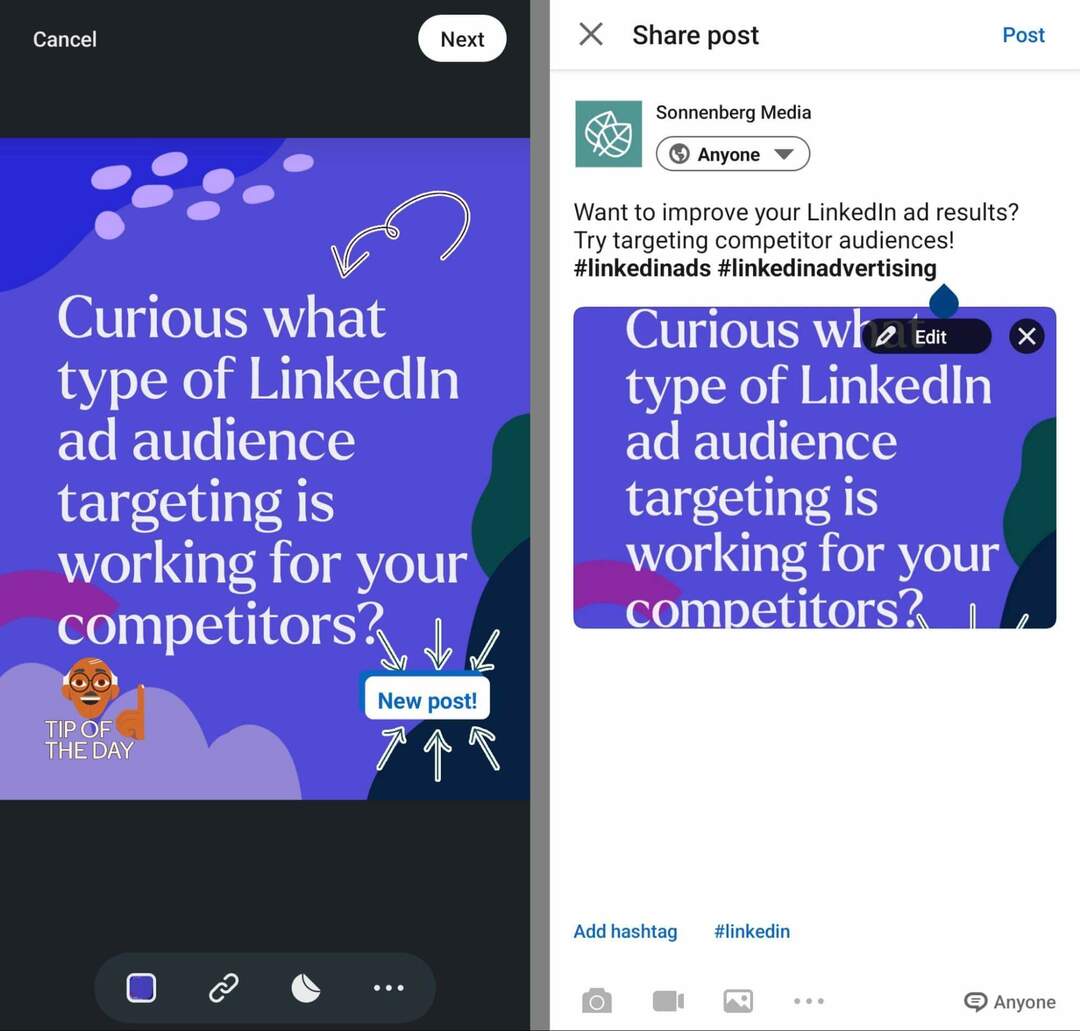
Cuando haya terminado de editar, toque el botón Publicar en la esquina superior derecha. Tenga en cuenta que es posible que la vista previa de la plantilla de su publicación no muestre el gráfico completo, pero cuando publica la publicación, se muestra en su totalidad.
Revisar análisis de contenido
¿Las plantillas de publicaciones son adecuadas para su marca y su audiencia? ¿Los gráficos que crea atraen efectivamente a su audiencia? ¿Está alcanzando con éxito sus objetivos de marketing con este tipo de contenido?
El análisis de contenido de LinkedIn puede responder estas preguntas y más. Para ver análisis de contenido básico, abra la página de su empresa en el escritorio y busque la plantilla de publicación que desea revisar. Debajo de la publicación, haz clic en Mostrar estadísticas.
Aquí puede ver métricas como impresiones, comentarios, reacciones y acciones. Si agregó un enlace a la publicación, también puede realizar un seguimiento de los clics y la tasa de clics (CTR). ¿Cómo se comparan las estadísticas con sus publicaciones estándar de imagen, video, enlace o texto?
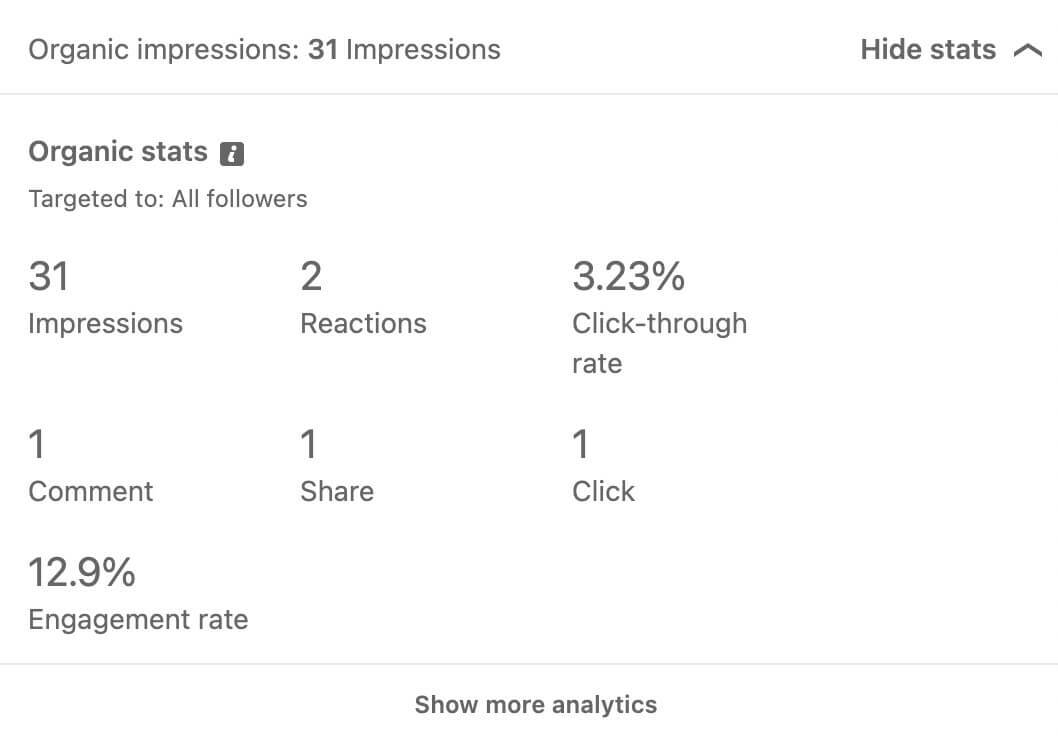
Para ver más detalles, haga clic en Mostrar más análisis. Luego haga clic en las diversas métricas de participación para ver los tipos de usuarios que interactuaron con su contenido.
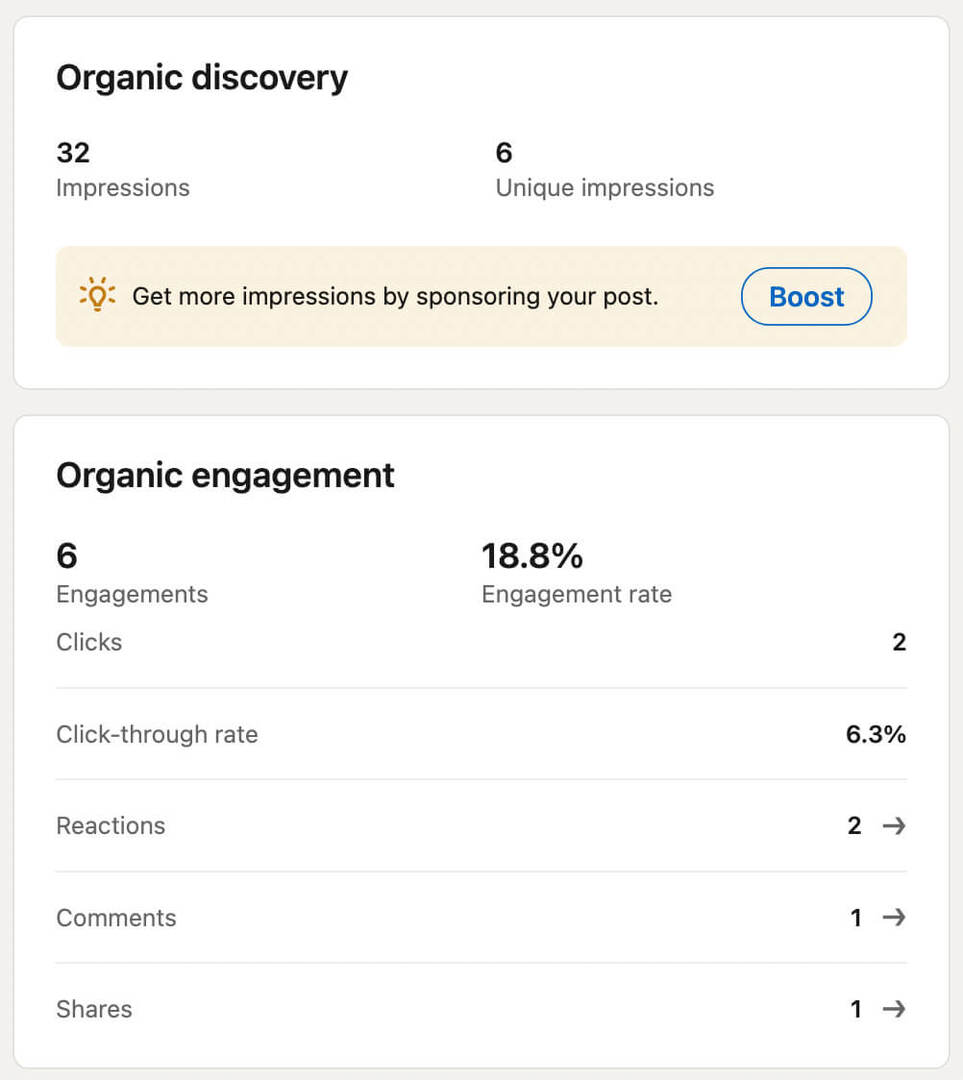
Puede ver sus títulos de trabajo, industrias y ubicaciones, lo que puede ayudarlo a determinar si está llegando a las personas adecuadas.
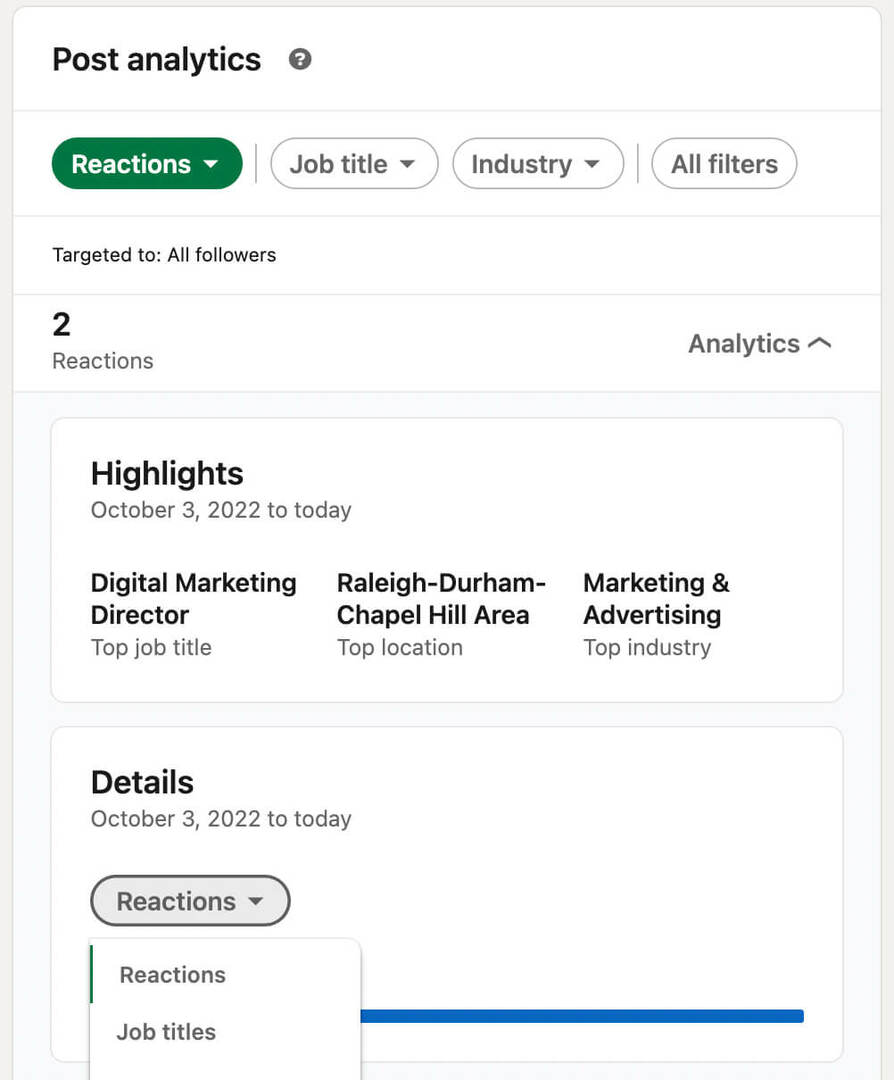
Si publicó en su perfil personal, puede ver análisis similares. Debajo de la publicación, toque Ver análisis para ver impresiones, reacciones, comentarios y recursos compartidos. Al igual que en el análisis de la página de la empresa, puede hacer clic en el análisis de su perfil personal para ver los datos demográficos de las personas que interactuaron con su contenido.
#3: Cómo funcionan las pegatinas de enlace en LinkedIn
Si ha usado etiquetas adhesivas de enlaces en las historias de Instagram anteriormente, las etiquetas adhesivas de enlaces de LinkedIn le resultarán familiares. Le permiten agregar un elemento en el que se puede hacer clic o tocar a su contenido de LinkedIn. Puede utilizar estos adhesivos para enlazar a prácticamente cualquier sitio externo, desde el sitio web de su empresa hasta el mercado de un tercero.
A diferencia de los stickers de las historias de Instagram, que se aplican al contenido que desaparece, los stickers de LinkedIn funcionan con contenido que permanece permanentemente en tu perfil o página. Eso significa que pueden seguir generando toques y clics durante días, semanas o meses.
Obtenga capacitación experta en marketing en redes sociales de los profesionales

¿Quiere adelantarse a la competencia y aprender a diversificar su estrategia de marketing social?
Aprenda de los expertos más confiables de la industria, codee con otros vendedores inteligentes y lleve su comercialización al siguiente nivel durante este evento de 3 días en la soleada San Diego, California.
HAZ CLICK PARA APRENDER MAS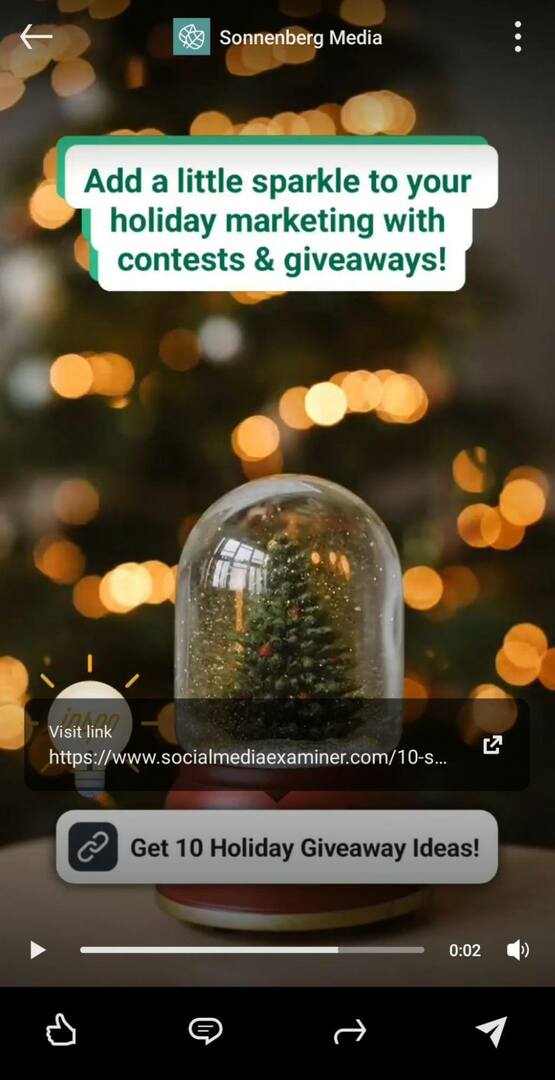
Aunque solo están disponibles a través del flujo de trabajo de creación de contenido móvil, los usuarios de cualquier dispositivo pueden acceder a los adhesivos de enlace en las publicaciones publicadas. Eso significa que los usuarios de computadoras de escritorio y dispositivos móviles pueden tocar o hacer clic en la etiqueta del enlace para acceder al enlace externo.
Sin embargo, las pegatinas de enlace no convierten toda su creatividad de LinkedIn en un objeto con hipervínculo como lo haría una tarjeta de sitio web. En su lugar, los usuarios deben hacer clic o tocar la etiqueta del enlace y seguir el mensaje Visitar enlace para navegar fuera de LinkedIn.
¿Tienes curiosidad por saber cómo las pegatinas de enlaces pueden ayudarte a alcanzar los objetivos de marketing de LinkedIn? Aquí hay algunas ideas para usar pegatinas de enlaces:
- Incluirlos en la creatividad. y en la leyenda o los comentarios para crear oportunidades adicionales para impulsar el tráfico.
- Agréguelos a una publicación visual, como un video o un gráfico, cuando la creatividad sea el enfoque principal del contenido.
- Use la creatividad como un adelanto y agregue pegatinas de enlace para enviar a su audiencia a un recurso más completo.
#4: Cómo usar las pegatinas de enlace de LinkedIn
Para acceder a las pegatinas de enlaces, abra la aplicación móvil de LinkedIn y comience una nueva publicación desde la página de su empresa o su perfil personal. Veremos cómo agregar pegatinas de enlace a fotos, videos y plantillas de publicaciones.
Agregar una etiqueta de enlace a una imagen de LinkedIn
En el menú del editor de publicaciones, toque Agregar una foto. Seleccione una foto de su galería o tome una nueva. Luego toque el ícono de enlace en el menú creativo en la parte inferior de la pantalla. Escriba o pegue la URL que desea promocionar.
Si no agrega el texto del enlace, la etiqueta mostrará parte o la totalidad de la URL. Para maximizar los clics, generalmente es mejor agregar una breve descripción del enlace o un CTA. Tenga en cuenta que puede ajustar manualmente el uso de mayúsculas en las etiquetas adhesivas de enlaces de LinkedIn, a diferencia de las etiquetas adhesivas de enlaces de historias de Instagram en mayúsculas.
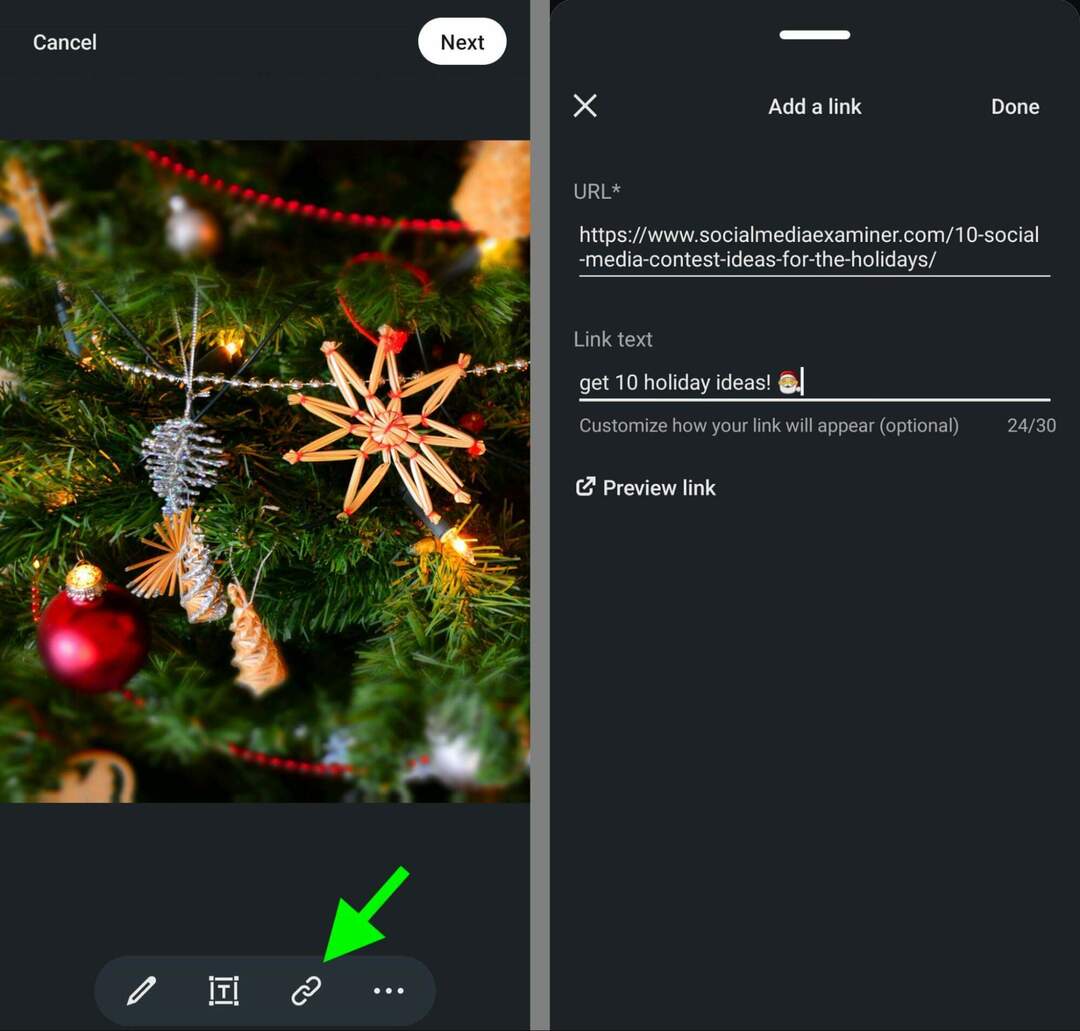
Toque Listo una vez que haya agregado el texto del enlace y luego arrastre y suelte la etiqueta del enlace en un lugar apropiado en la imagen. Tenga en cuenta que puede agregar varios adhesivos de enlaces al contenido de LinkedIn, pero probablemente sea mejor mantener sus enlaces lo más fáciles de navegar posible.
Antes de escribir un título para la publicación de su foto, también tiene la opción de usar las herramientas creativas y de edición de LinkedIn. Toque el lápiz para acceder a ellos. Por ejemplo, puede ajustar la relación de aspecto, aumentar el brillo o la saturación, o usar uno de los filtros de fotos de LinkedIn.
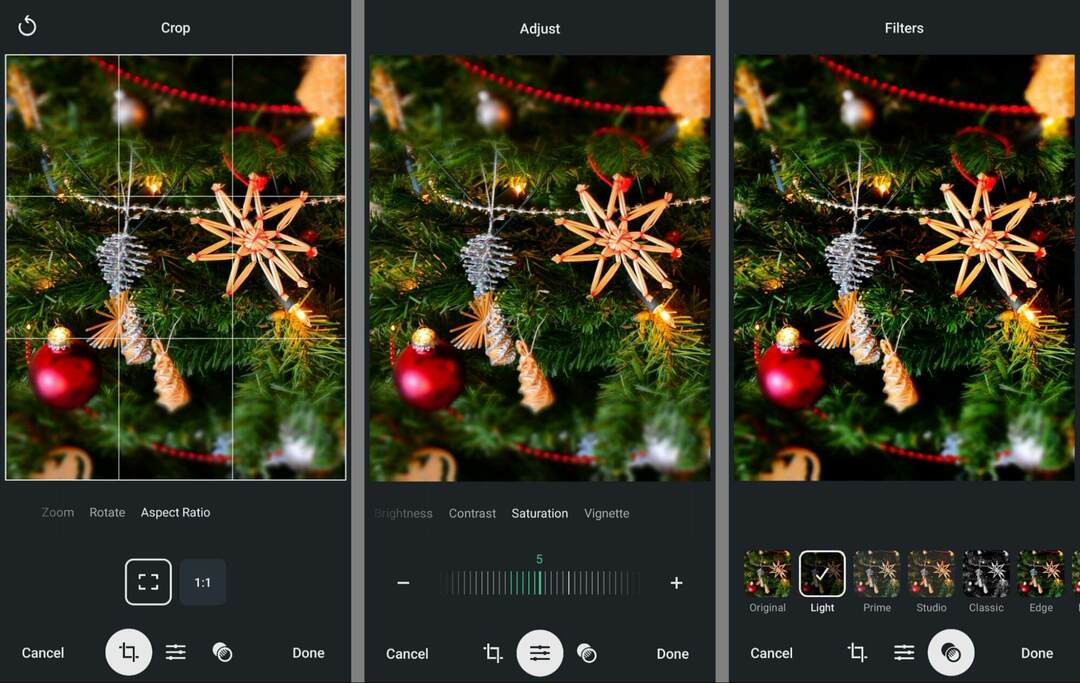
También puede tocar el chip de texto para agregar una copia. De manera similar a las opciones de texto para las plantillas de publicación (arriba), puede agregar texto y ajustar la fuente, el color y la justificación. Al igual que las pegatinas de enlaces, puede agregar múltiples bloques de texto a cualquier gráfico o foto.
Toca los tres puntos para ver opciones adicionales. Puede etiquetar cuentas relevantes, agregar pegatinas o escribir texto alternativo para mejorar la accesibilidad. Tenga en cuenta que LinkedIn no agrega automáticamente la copia de la imagen al texto alternativo, por lo que debe hacerlo manualmente.
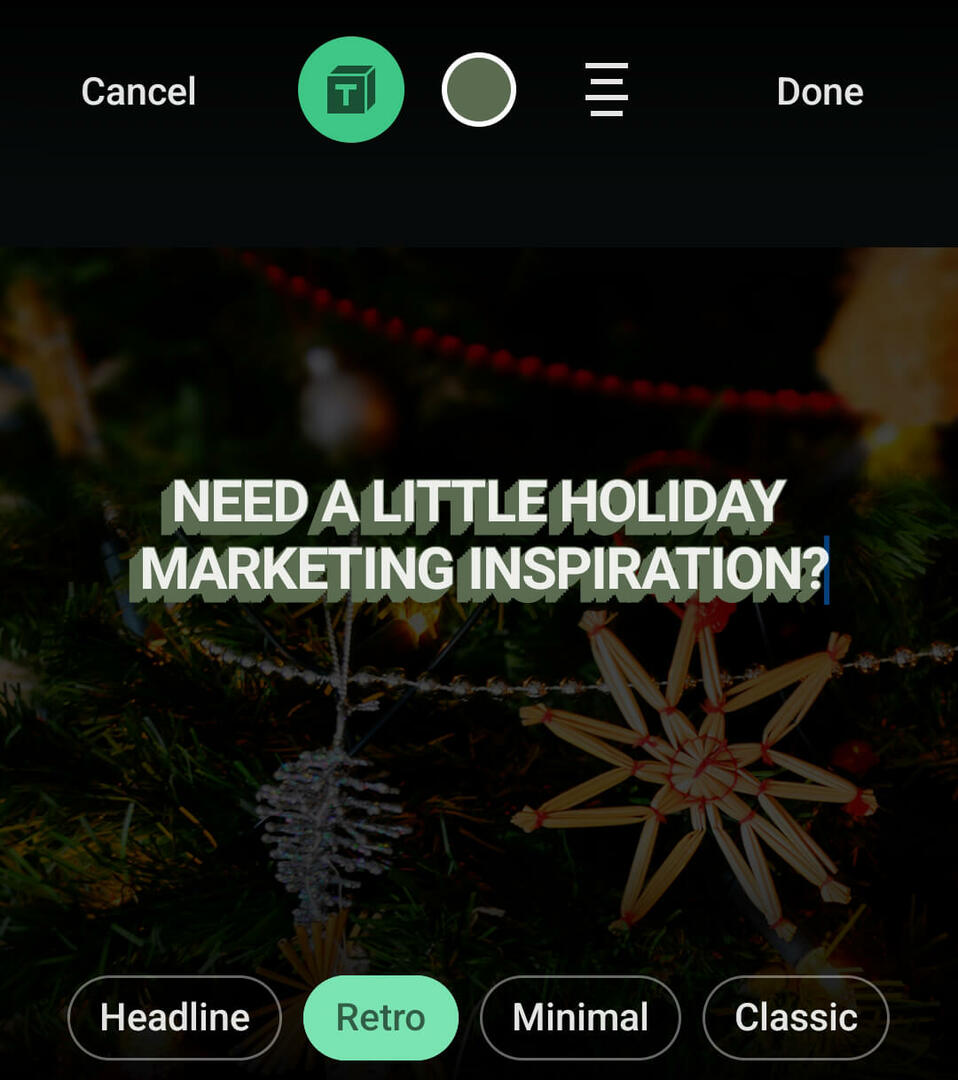
Luego toque Siguiente para agregar un título y cualquier hashtag relevante.
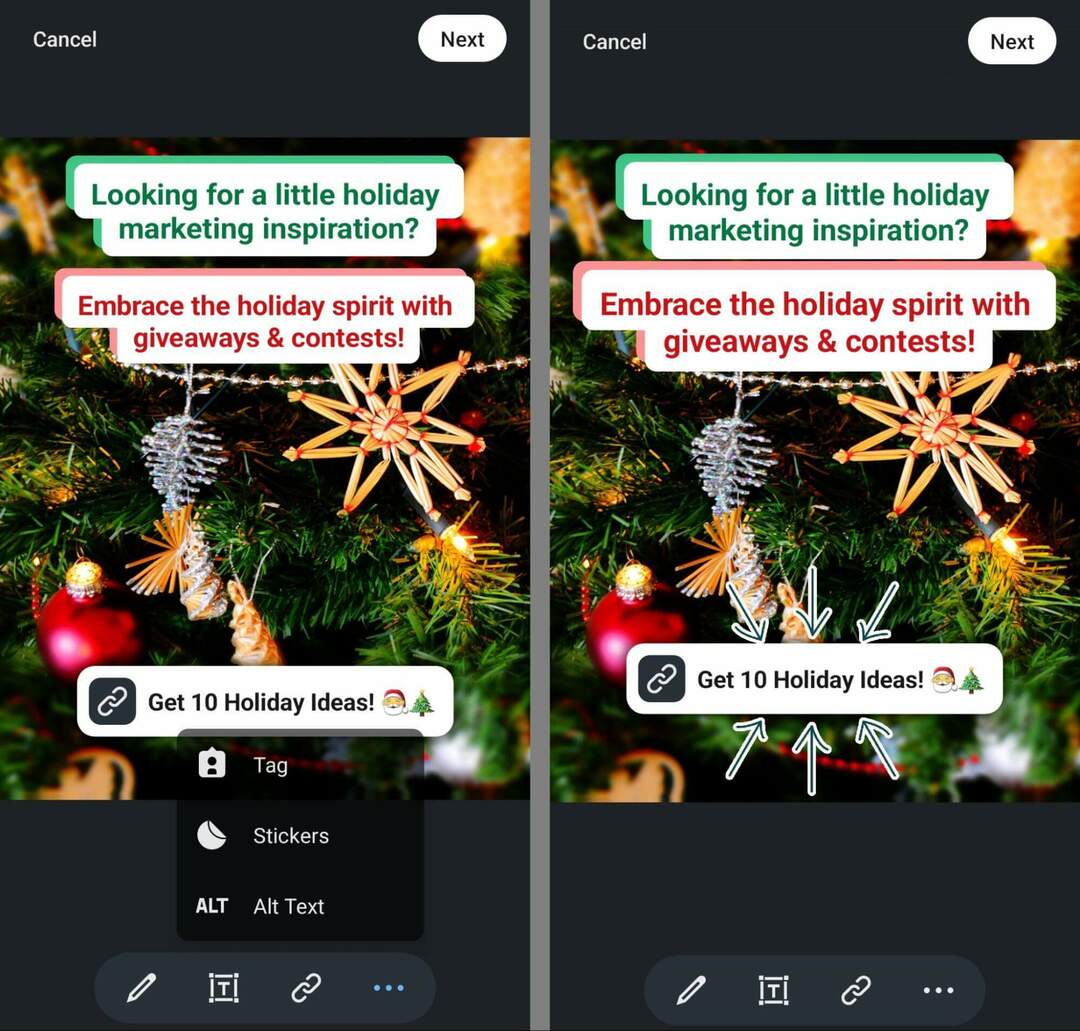
Toque Publicar para publicar la imagen en su perfil personal, página de empresa o grupo de LinkedIn.
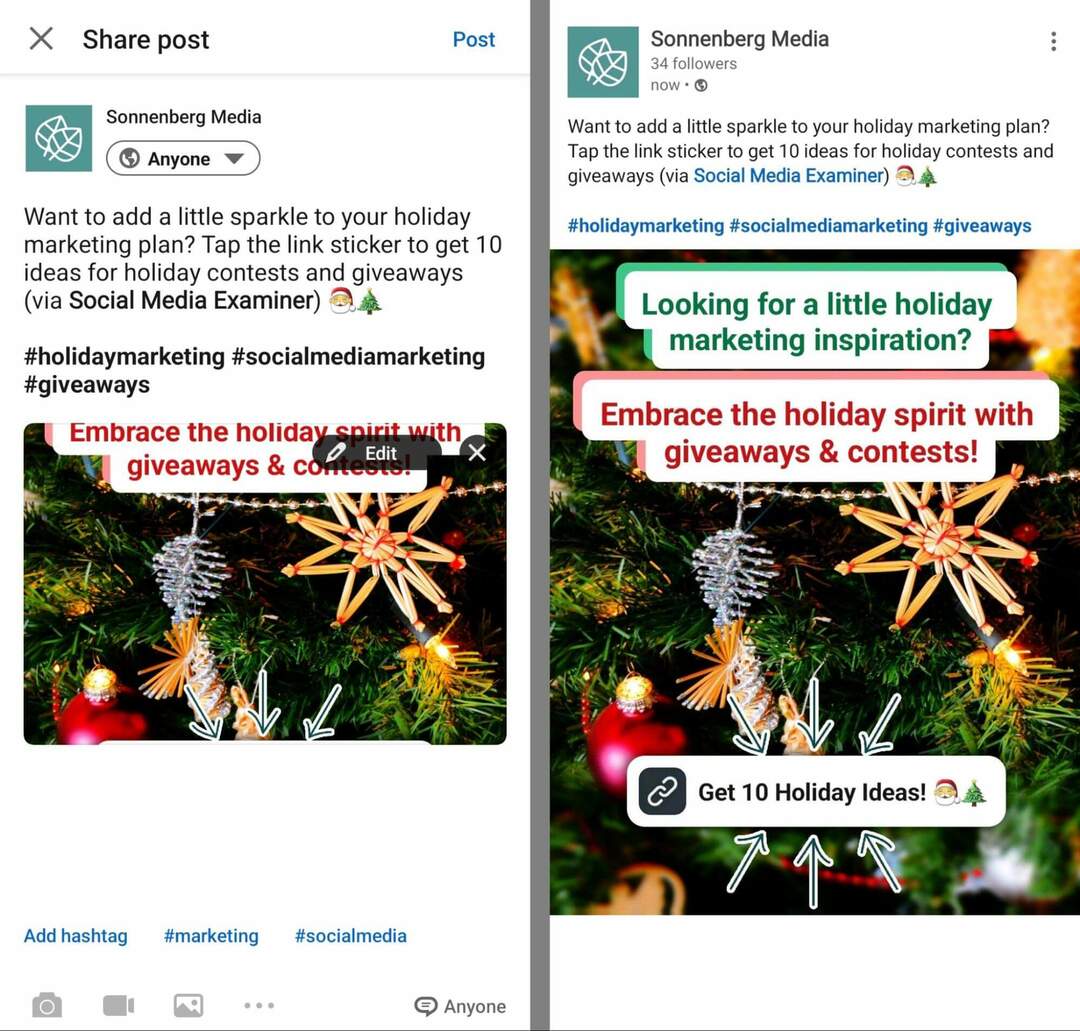
Insertar una etiqueta de enlace en un video de LinkedIn
Los stickers de enlaces para videos usan un flujo de trabajo similar. Para agregar uno a un video, abra el editor de publicaciones y seleccione Tomar un video. Luego filme un nuevo clip o toque la galería en la esquina inferior izquierda para cargar un video que ya produjo.
De cualquier manera, obtendrá acceso al mismo menú de herramientas de edición de video. Además del texto y las pegatinas, puede tocar el chip de tijera para recortar el principio o el final de su video. Tenga en cuenta que no puede agregar etiquetas o texto alternativo directamente a los videos.
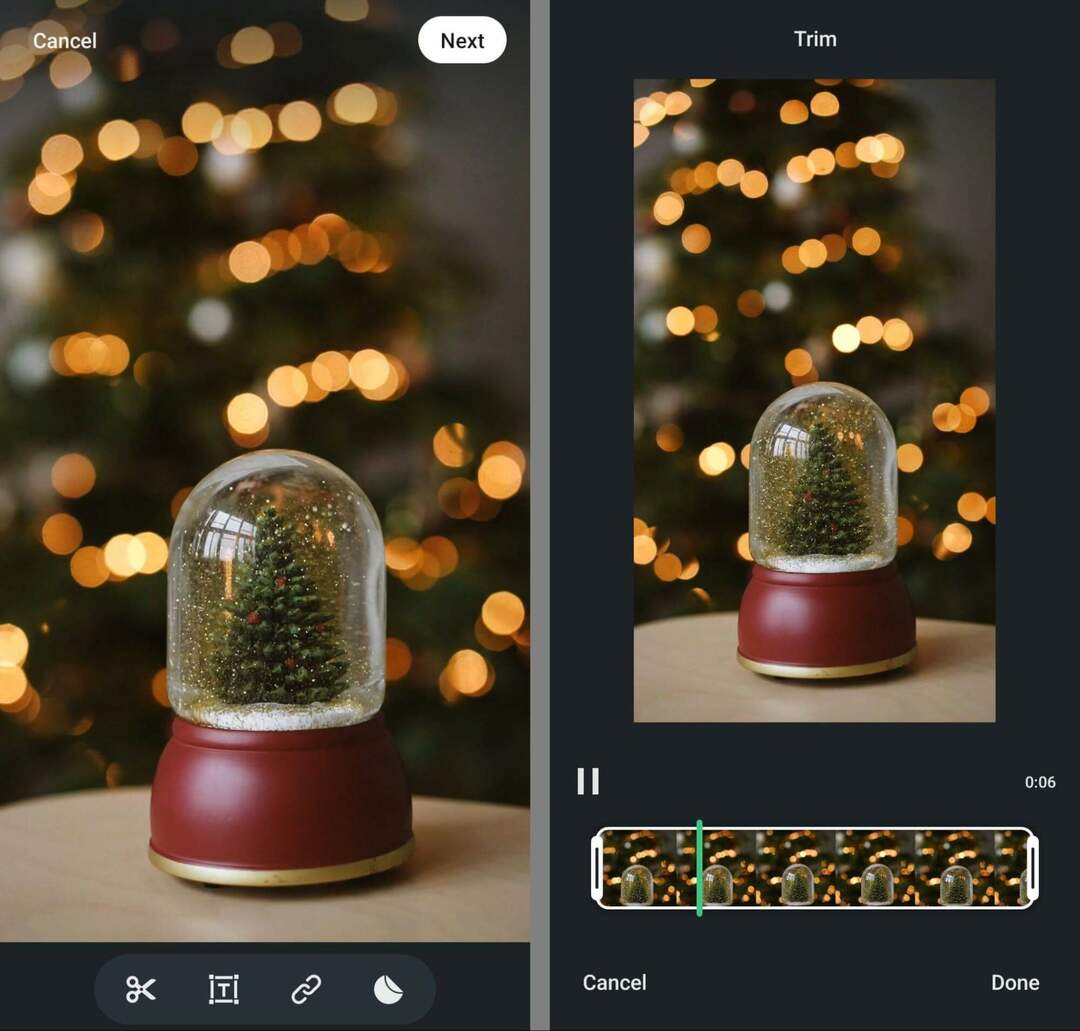
Luego agregue una etiqueta de enlace al video. Toque el ícono del enlace para ingresar una URL y agregar hasta 30 caracteres de texto del enlace. Arrastre y suelte la etiqueta del enlace para moverla según sea necesario, teniendo en cuenta que se mostrará a lo largo del video.
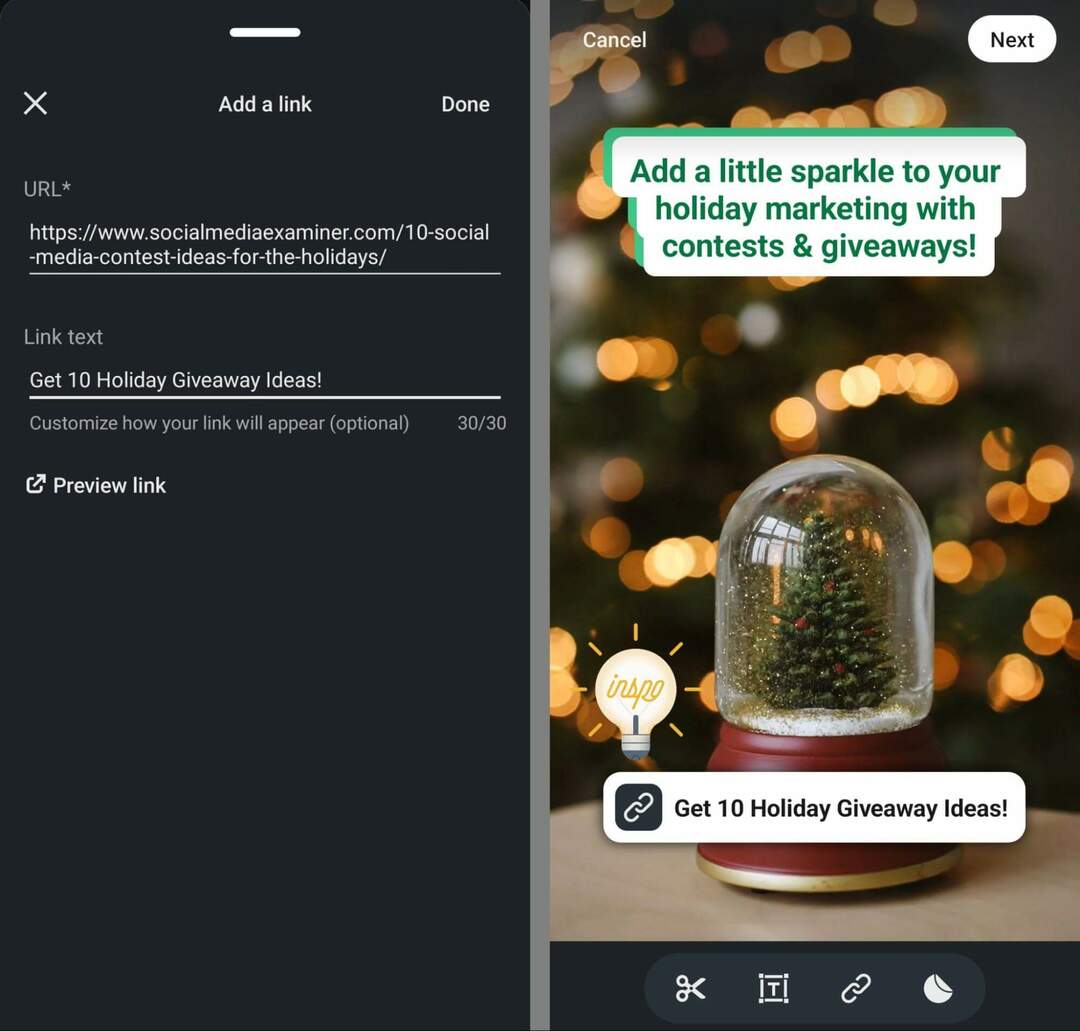
Pero puede mencionar otras páginas de la empresa o miembros de LinkedIn en el título y también puede agregar hashtags para mejorar el descubrimiento. Toque Publicar para publicar el video en su perfil o página de empresa.
Incluir una etiqueta de enlace en una plantilla de publicación de LinkedIn
Las plantillas de publicación de LinkedIn también admiten pegatinas de enlace. Para diseñar uno, abra el editor de publicaciones en la aplicación móvil y seleccione Usar una plantilla. Luego, siga los pasos que cubrimos anteriormente para elegir y completar una plantilla.
Cree una etiqueta de enlace y agregue otros elementos de diseño como texto y etiquetas. Toque Siguiente para incorporar otras opciones como hashtags y un pie de foto.
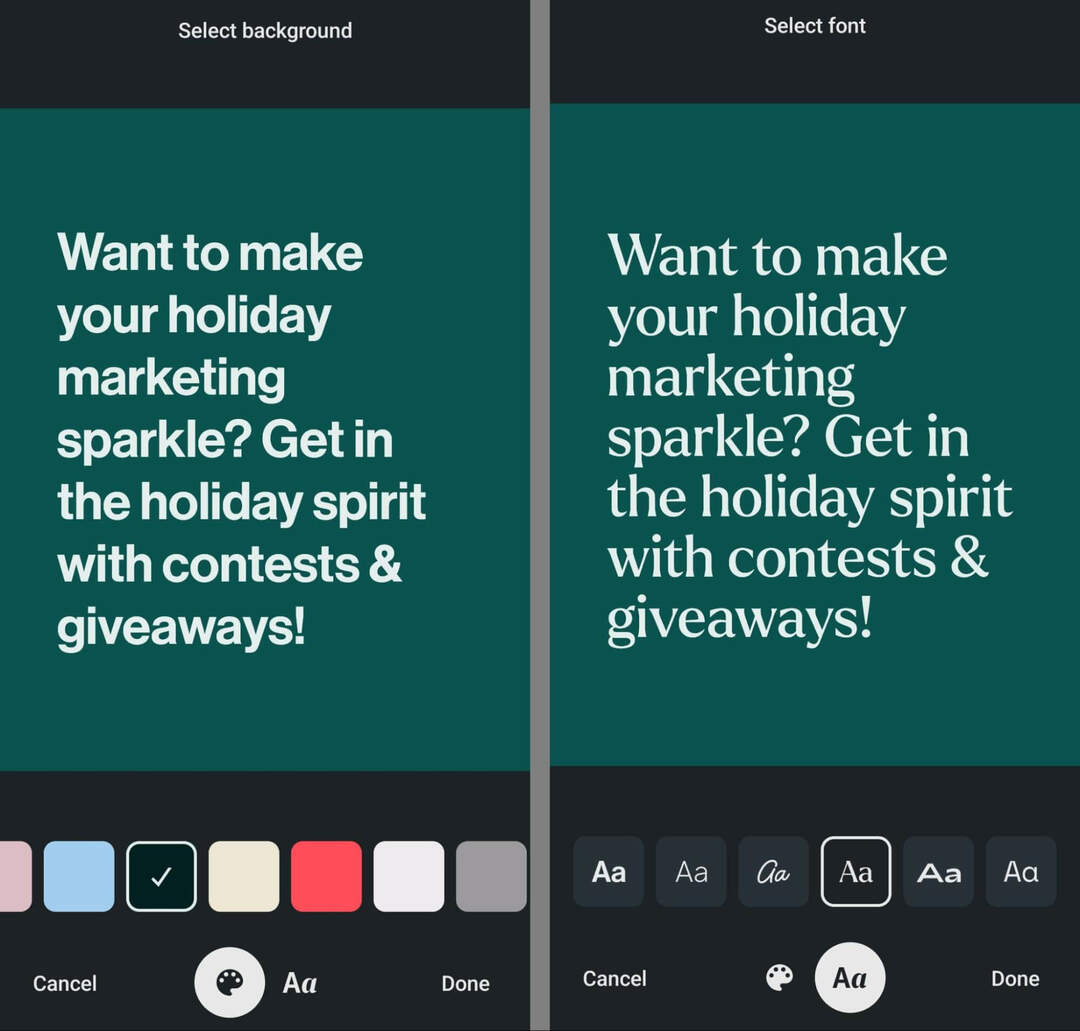
Luego toque Publicar para publicar la plantilla de publicación en la página de su empresa o en su perfil personal.
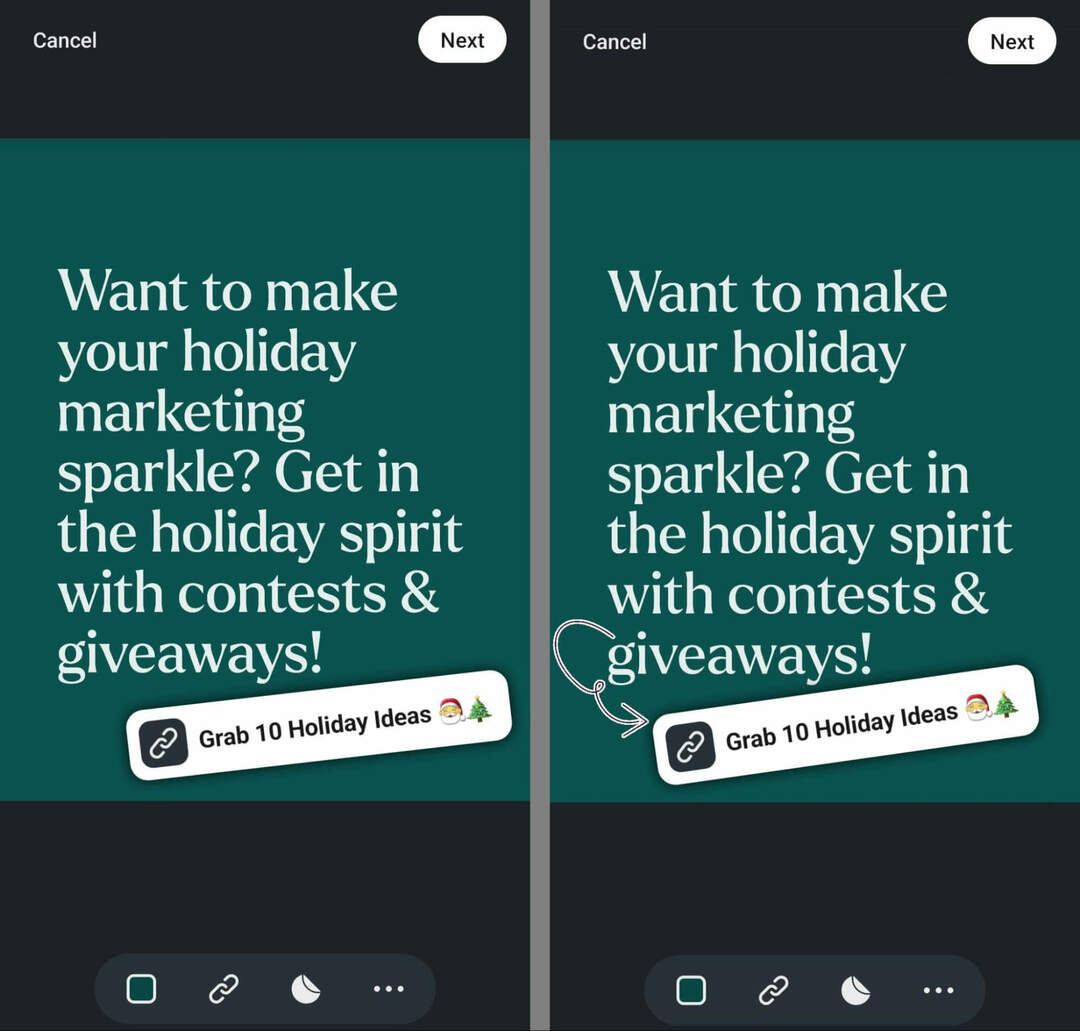
#5: Revise el análisis de contenido
A medida que prueba las pegatinas de enlaces, es una buena idea revisar de cerca sus análisis de contenido de LinkedIn, especialmente si generar tráfico en el sitio web es un objetivo clave para su marketing en LinkedIn.
Revise los análisis de cada publicación para ver el tipo de contenido (foto, video o plantilla de publicación) que produce los mejores resultados. Si usa el gráfico Actualizar compromiso para revisar los resultados de la página de su empresa, tenga en cuenta que LinkedIn clasifica las plantillas de publicación como imágenes. Por lo tanto, querrá hacer una nota manual para reflejar qué imágenes son realmente plantillas de publicación.
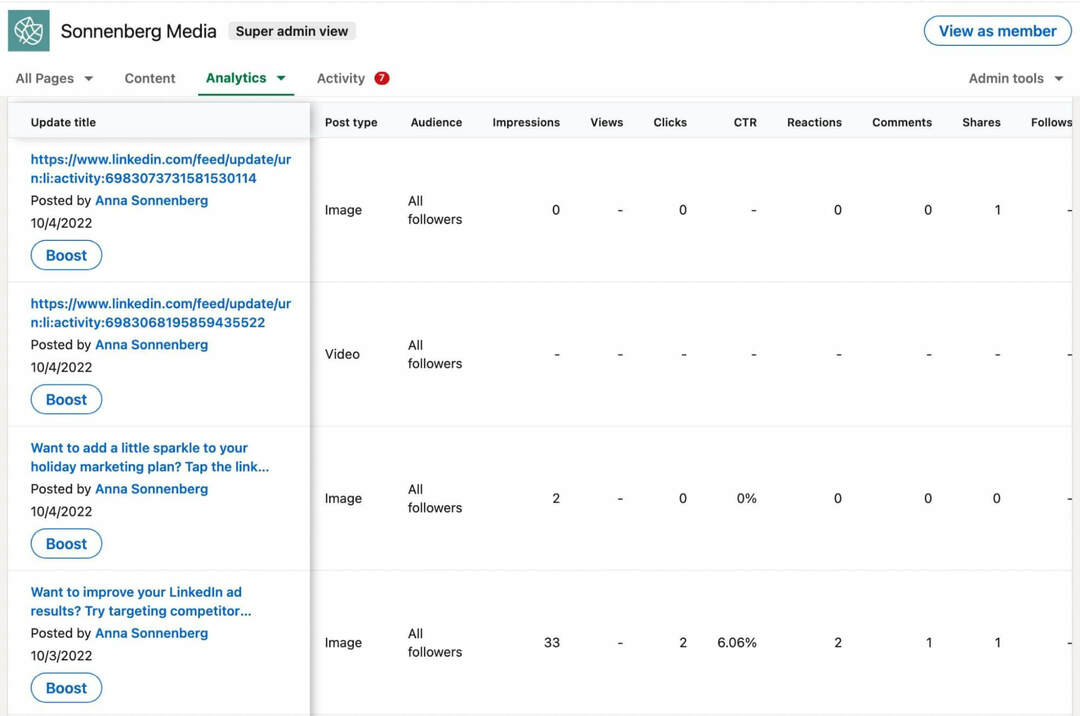
Si está rastreando clics en enlaces y CTR, también es importante tener en cuenta que LinkedIn no parece contar los clics o toques en etiquetas adhesivas de enlaces en ninguna de estas métricas. Por lo tanto, es una buena idea utilizar una herramienta de terceros como Google Analytics para verificar el tráfico del sitio web. Para realizar un seguimiento de los resultados más de cerca, considere agregar un parámetro UTM a las URL que pega en las pegatinas de enlace.
¿No obtiene los clics, CTR o participación que esperaba de las pegatinas de enlaces? Tenga en cuenta que las pegatinas de enlaces son una nueva herramienta para LinkedIn, por lo que su audiencia puede necesitar alguna orientación. Por ejemplo, puede agregar un CTA a las creatividades y los subtítulos, alentando a su audiencia a hacer clic o tocar la etiqueta del enlace para obtener más información.
También puede experimentar con varias ubicaciones de adhesivos de enlaces para ver qué funciona mejor. Considere usar los resultados de sus stickers de enlaces de historias de Instagram de mayor rendimiento como una guía para mejorar el rendimiento de los stickers de enlaces de LinkedIn.
Conclusión
Las nuevas herramientas de creación de contenido de LinkedIn brindan a las marcas personales y páginas de empresas oportunidades interesantes para crear publicaciones atractivas. Con los consejos y flujos de trabajo anteriores, puede incorporar pegatinas de enlaces y plantillas de publicación en su contenido y utilizar los análisis resultantes para guiar su estrategia.
¿Tiene curiosidad por las NFT, DAO y Web3?

Siga el podcast de Crypto Business para descubrir cómo los NFT, los tokens sociales, los DAO (y mucho más) afectarán su negocio en el futuro cercano.
Todos los viernes, el presentador Michael Stelzner entrevista a los principales expertos de la industria sobre lo que funciona en este momento en Web3 y qué esperar en el futuro, para que pueda preparar su negocio para el cambio, incluso si es un total novato
SIGUE EL ESPECTÁCULO